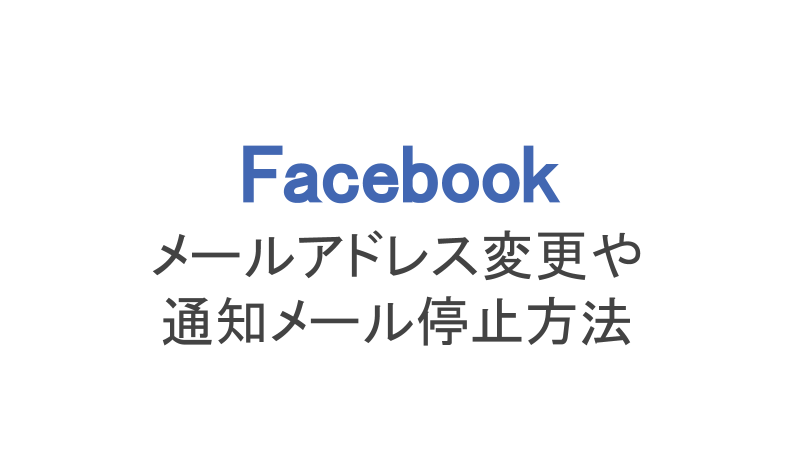フェイスブックでは登録するとき、電話番号かメールアドレスの入力を求められます。電話番号で登録するのが怖いと言う人もいるので、メールアドレスを使っている人も多いでしょう。
メールアドレスでの登録はオススメです。フェイスブックでのお知らせを受け取るときや、パスワードの再発行、本人確認の認証などでもメールアドレスを使うからです。
とはいえ、何度も通知メールが届いては迷惑だと感じている人もいるでしょう。
そこで今回はメールアドレスの確認・変更方法や、うざいと感じるメールの停止方法をまとめました。フェイスブックに関する大切なお知らせに関することなので、把握しておきましょう!
もくじ
Facebookからメール…警告や案内、アカウント停止はなぜ?
まずはフェイスブックのメールについてしっかり覚えておかないといけないことがあります。フェイスブックから送られてくるメールの中にはお知らせ(通知)や認証のものだけではありません。
中にはフェイスブックから注意されたり(警告メール)、アカウント停止のお知らせが届くこともあります。何も知らずにいきなり「アカウントを停止しました」というメールが届いたら驚きますよね。
しかし、何も思い当たる節がないのに突然警告メールが届くのはなぜでしょうか?考えられる原因としては、フェイスブック内で規約に反する行為をした可能性があるということでしょう。
フェイスブックはユーザー1人1人を把握できるわけではないので、規約違反をしている人は主に通報メインで発見しています。誰かが何らかの理由であなたを通報した可能性があるのです。
・複数アカウントを持っていると判断された
・13歳未満だと判断された
・スパム行為や迷惑行為を行なっていると判断された
上記のように判断され、通報されたかもしれません。
警告メールが届いたらその内容に従い、アカウント停止されているようであれば案内の指示に従って解除してもらいましょう。心覚えがない内容であれば、フェイスブックに問い合わせることも可能です。
フェイスブックからの通知メールがうざい!スマホから停止する方法
フェイスブックからの大事なメールならまだしも、誰かの誕生日だったり「知り合いかも?」やシェアの通知メールは不要だと感じている人も多いでしょう。プッシュ通知と二重でくると、スマホがうるさくて気になってしまいますよね。
それではスマホから、フェイスブックの通知メールを停止させる方法を解説します。
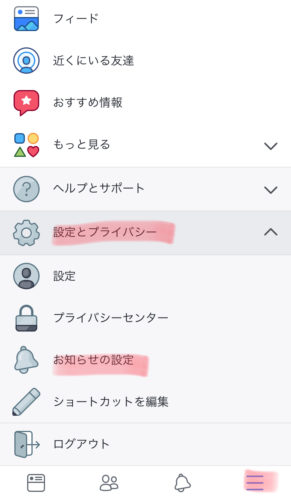
「三」マーク→設定とプライバシー→お知らせの設定
まずはアプリの右下の「三」マークから設定とプライバシー→お知らせの設定の順にタップ。
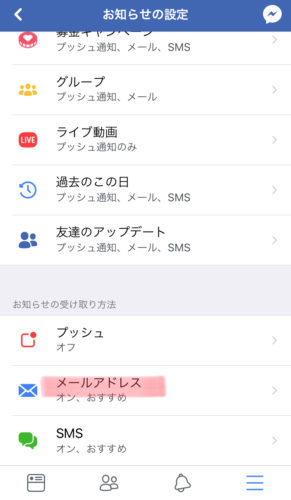
「メールアドレス」をタップ
お知らせ設定に移動するので、下にスクロールして「お知らせの受け取り方法」の欄で「メールアドレス」をタップします。
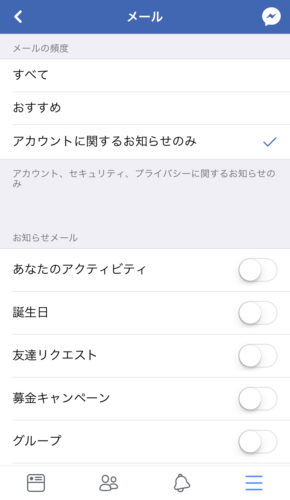
通知設定を変更する
ここで通知設定を変更していきます。「メールの頻度」は「アカウントに関するお知らせのみ」にします。この設定にしておけば、余計な通知メールは停止しておきつつアカウントに関する大切なお知らせはしっかり届けてくれます。
「お知らせメール」の項目では、受け取りたいメール以外のボタンはOFFにしておくといいですね。
受け取る通知メールも自由にカスタマイズできるので、うるさくない程度に設定しておきましょう。
フェイスブックでメールアドレス確認と変更をする方法
続いて、メールアドレスの確認と変更をする方法を解説します。大事なメールを受け取るためには、基本ですがきちんと使えるメールアドレスを登録しておく必要があります。
最初の登録の時点で適当にメールアドレスを登録してしまった人は、一度きちんと使えるメールアドレスかどうか確認しておきましょう。そして使えないメールアドレスだった場合、変更をしておきましょう。
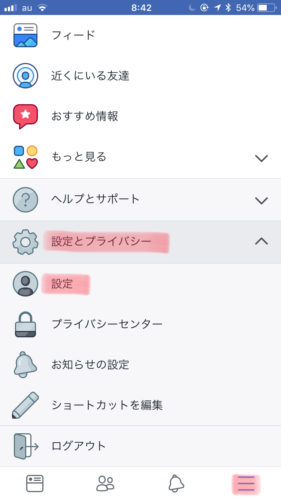
「三」マーク→設定とプライバシー→設定の順にタップ
アプリ右下の「三」マークから、今度は「三」マーク→設定とプライバシー→設定の順にタップ。
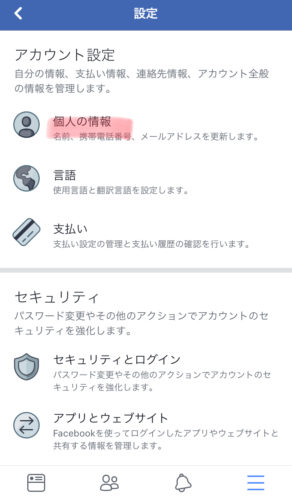
「個人の情報」をタップ
続いてアカウント設定欄の「個人の情報」をタップします。
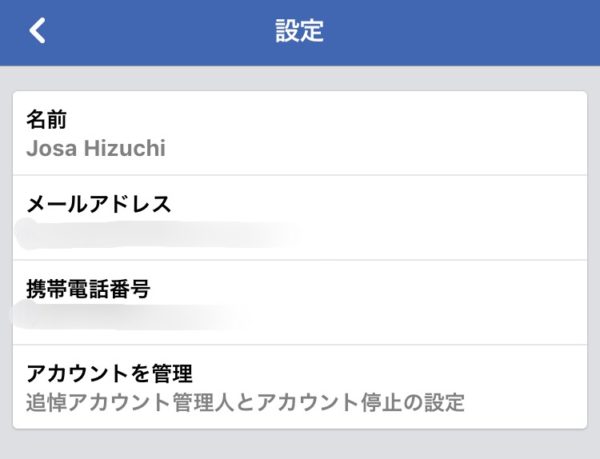
登録されている情報を確認
するとこのように登録されているメールアドレスと電話番号が表示されるので、これがきちんと使えるメールアドレスになっているかどうか確認しましょう。
変更したいときはメールアドレスの項目をタップ。
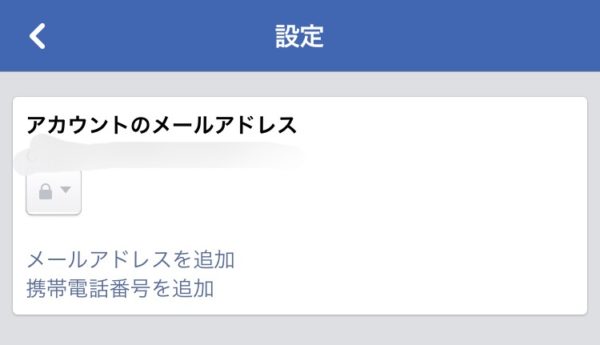
メールアドレスを追加する
続いて「メールアドレスを追加」をタップします。メールアドレスは最低1つは登録されていないといけないため、今あるメールアドレスを削除したい場合も先に別のアドレスを追加しておく必要があるのです。
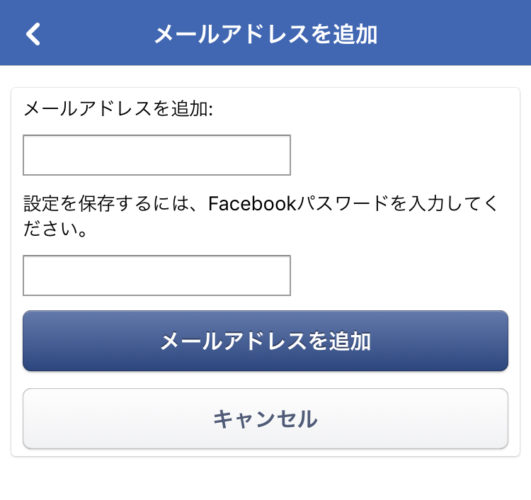
メールアドレスとパスワードを入力
次の画面で新しいメールアドレスと現在のパスワードを入力して「メールアドレスを追加」をタップしましょう。
これでメールアドレスが追加されたら念のために認証まで終わらせておくことをおすすめします。新しいアドレス宛に認証コードが送られるので、それを入力するだけです。
フェイスブックからの大事なお知らせを受け取るために、どのメールアドレスを登録したか覚えてない人はチェックしておきましょう!
フェイスブックからのメールが届かないときの原因・対処法
フェイスブックではメールで通知や案内などお知らせを届けてくれますが、肝心のメールが届かないとこちらは何もわかりませんよね。前項で不要な通知の消し方を解説しましたが、大事なメールはきちんと届けてほしいものです。
しかし、たまにフェイスブックからのメールが届かないと言うトラブルも発生しているとのこと。認証でもメールを使うため、この類のトラブルは早めに解決しておきましょう。
メールが届かない原因としては次の通り。当てはまりそうなものはありませんか?
・登録しているメールアドレスが間違っている、または使えない
・メールボックスの「迷惑メールフォルダ」や「ソーシャルフォルダ」に振り分けられている
・インターネット回線が不安定で届くまで時間がかかる
ということで、対処法としてやるべきことはこの3つ!
・メールアドレスの確認、変更
・他のメールボックスを見てみる
・安定したネット回線につなぎ直す
早めの対処で、きちんとメールを受け取れる状態にしておきましょう!
フェイスブックで個人メール送信・受信はメッセンジャーで!
フェイスブックから受け取るメールは、だいたいフェイスブック運営からのメールです。もしもユーザー同士で個別メッセージのやり取りをしたい場合は、メッセンジャーと言う別のアプリを使います。
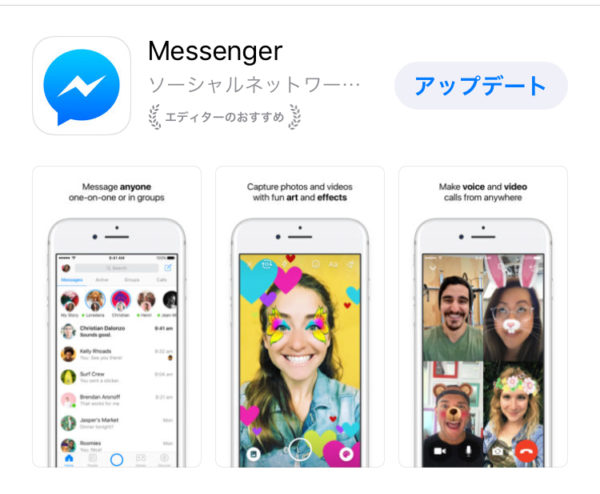
メッセンジャー
メッセンジャーはいわばフェイスブックのダイレクトメールを担う部分。フェイスブックアプリだと容量が大きくなってしまうので、別のアプリとして独立しているんですね。
もちろんフェイスブックと連携しているので、フェイスブック用の個別メッセージを送受信する分には何も困りません。
また、以前は「フェイスブックメール」と言ってFacebookドメインのメールアドレスを取得できるようになっていましたが、このサービスは廃止されたようです。なので、今後はフェイスブックメッセンジャーを活用してくださいね!